Для применения целого ряда изменений, вносимых в систему сторонними программами, нередко требуется перезагрузка компьютера. К перезагрузке также приходится прибегать, когда пользователь сталкивается с необходимостью устранения временных последствий мелких системных сбоев, при резком падении производительности и т.п. Вряд ли эту процедуру можно назвать приятной, особенно на компьютерах с медленными HDD -дисками, на перезагрузку которых может уходить более двух минут.
Неплохо было бы иметь под рукой какой-нибудь инструмент, который позволял бы «сбросить» Windows, не прибегая к перезагрузке, но есть ли хоть что-то подобное? Да, такое средство есть и называется оно AlomWare Reset. Эта небольшая утилита позволяет симулировать процедуру перезагрузки компьютера, возвращая систему в то состояние, в котором она находилась в момент загрузки. В процессе такой симуляции завершается работа всех сторонних программ и фоновых служб, останавливаются также системные службы (за исключением служб ядра) , очищаются буфер обмена и оперативная память.
Как перезагрузить Windows 8
Симуляция перезагрузки утилитой AlomWare Reset может помочь в случаях неожиданного снижение производительности, зависания какого-либо процесса, при внесении изменений в конфигурацию служб, применении требующих перезагрузки твиков, удалении, перемещении или переименовании «неудаляемых» файлов, переустановке некоторых программ. При этом она занимает значительно меньше времени, чем настоящая перезагрузка. Также симуляция рестарта может рассматриваться как альтернатива перезаходу в учетную запись при смене системного языка и тем оформления.
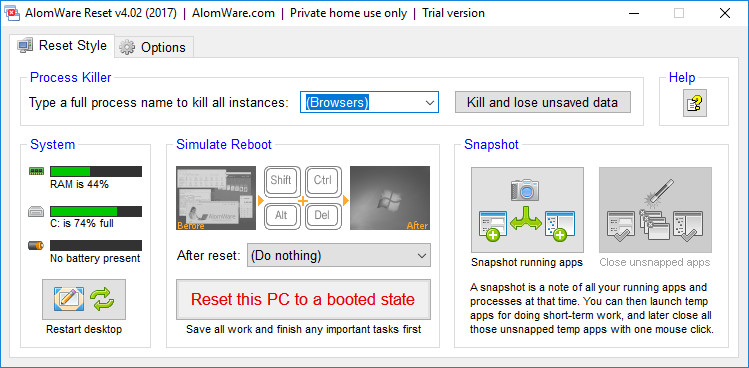
Впрочем, есть у этого способа и свои ограничения. AlomWare Reset не поможет, если Windows нуждается в полной перезагрузке, что имеет место при установке системных обновлений, драйверов и программ, работающих на уровне ядра. Дополнительные возможности приложения включают перезапуск рабочего стола, завершение указанных вручную процессов, запуск исполняемых файлов после симуляции рестарта, создание снапшотов системы (весьма примечательная функция) и выполнение некоторых операций по обслуживанию вроде очистки Корзины и папки Temp .
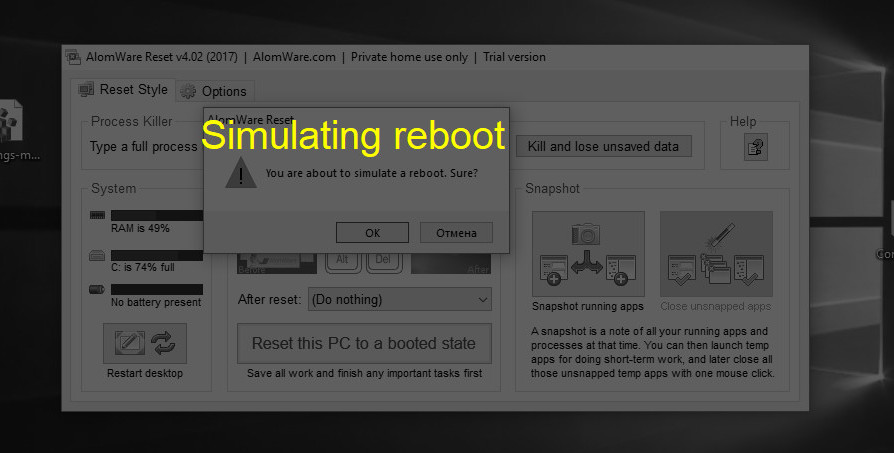
Работа с AlomWare Reset не составляет особого труда. Интерфейс приложения представлен двумя вкладками «Reset Style» и «Options», первая из которых обеспечивает доступ к основным инструментам, а вторая содержит дополнительные настройки.
Рассмотрим сначала содержимое вкладки «Reset Style».
• Process Killer — опция, позволяющая завершать указанные вручную процессы, например, ctfmon.exe . По умолчанию завершает работу браузеров.
• System – показывает текущую загрузку ОЗУ, заполненность системного раздела и состояние заряда аккумулятора. Кнопка «Restart desktop» перезапускает Проводник.
Переустановить Windows 7? Легко (раздел 1)
• Simulate Reboot — симуляция перезагрузки, запускаемая нажатием кнопки «Reset this PC to a booted state» , в выпадающем списке «After reset» можно указать действие, которое будет выполнено по завершении процедуры — запуск программы, перевод компьютера в ждущий режим.
• Snapshot — функция создания временных снапшотов. Предназначается для фиксирования состояния фоновых процессов Windows перед запуском сторонних приложений, процессы которых предполагается завершить. Но снапшоты в AlomWare Reset не имеет ничего общего с резервными копиями, будучи текстовыми списками процессов, они не сохраняют данные прикладного ПО и редактируемых файлов. Опция «Snapshot running apps» создает слепок процессов, опция «Close unsnapped apps» производит откат к нему.
Настройки утилиты
Переключившись на вкладку «Options», пользователь может включить или отключить дополнительные функции программы. В левой части окна есть два поля «Also kill when resetting» и «Banned process list». При необходимости в первую графу можно внести процессы, которые нужно завершить в принудительном режиме при симуляции перезагрузки, вторая графа служит для создания «черного» списка процессов, которые необходимо временно заблокировать. В правой части окошка располагается список настроек поведения AlomWare Reset.
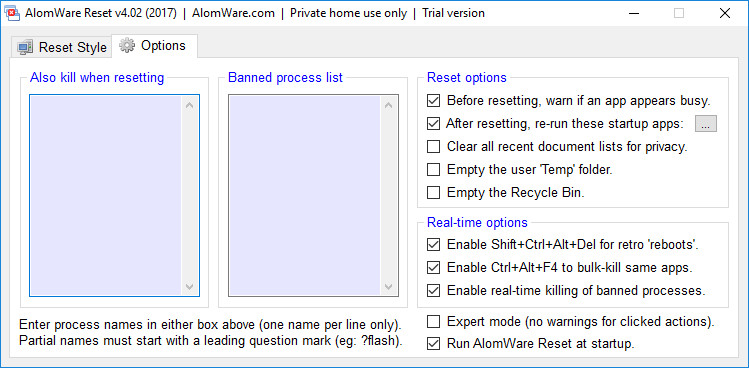
Некоторые из них уже отмечены галочками по умолчанию, другие — нет. Первые две, если брать сверху, включают и отключают вывод уведомлений, три следующие позволяют очищать при симуляции Корзину, папку Temp и список последних открытых документов. Остальные служат для включения/отключения «горячих» клавиш, завершения заблокированных процессов и добавления AlomWare Reset в автозагрузку Windows.
Источник: www.white-windows.ru
PsShutdown версии 2.6

PsTools(5 МБ)
Введение
PsShutdown — это служебная программа командной строки, аналогичная программе завершения работы из комплекта ресурсов Windows 2000, но с возможностью выполнения гораздо большего. Помимо поддержки одинаковых вариантов завершения работы или перезагрузки локального или удаленного компьютера , PsShutdown может выйти из консоли пользователя или заблокировать консоль (для блокировки требуется Windows 2000 или более поздней версии). PsShutdown не требует установки клиентского программного обеспечения вручную.
Установка
Просто скопируйте PsShutdown в путь к исполняемому файлу и введите psshutdown с параметрами командной строки, определенными ниже.
Использование PsShutdown
См. статью Марка в выпуске журнала Windows IT Pro за февраль 2005 г. (https://www.windowsitpro.com/article/articleid/44973/44973.html) , посвященной расширенному использованию PsKill).
PsShutdown можно использовать для запуска завершения работы локального или удаленного компьютера, выхода пользователя из системы, блокировки системы или прерывания неминуемого завершения работы.

PsTools(5 МБ)
PsTools
PsShutdown входит в состав растущего набора средств командной строки Sysinternals, которые помогают в администрировании локальных и удаленных систем под названием PsTools.
Выполняется в:
- Клиент: Windows 8.1 и выше.
- Сервер: Windows Server 2012 и выше.
Источник: learn.microsoft.com
Как перезагрузить ноутбук (компьютер), если он завис (+ пытаемся сохранить открытые документы)

Всем добрейшего дня!
Бывает работаешь себе, работаешь. и вдруг после одного из кликов мышки система перестает отзываться и компьютер подвисает.
Проходит 5-10 сек. — начинаешь нервно кликать мышку, пытаться закрыть зависшую программу, но быстро понимаешь, что это все безрезультатно. (он завис).
Что дальше? Как можно перезагрузить компьютер (и по возможности сохранить открытые документы)? Собственно, ниже в заметке, я решил рассмотреть несколько полезных советов по этой теме.
Что делать, если завис ноутбук (ПК)
ШАГ 1
Как бы это банально и смешно не звучало, но первое, что я посоветовал бы — просто отойти от компьютера на 3-5 мин. (например, заварить чашечку чая).
Это особенно актуально для старых ноутбуков/компьютеров, которые «любят задумываться» (нередко такое может происходить при использовании «медленных» HDD).
Кстати, также обратите внимание: не завис ли компьютер при подключении флешки/SD-карты/диска и пр. накопителей. Если так — попробуйте их отключить! (благодаря этому очень часто компьютер вновь «оживает». )

Отключить флешку, если из-за нее завис ПК
ШАГ 2
Если одно из приложений/игр (в котором вы до этого работали) все-также не реагирует на нажатия — используйте сочетание Alt+F4 (чтобы закрыть его принудительно).
Если не получится — попробуйте запустить диспетчер задач (сочетание Ctrl+Alt+Del или Ctrl+Shift+Esc). Если компьютер и на это не реагирует — переходите к последнему пункту статьи ().
В списке процессов/приложений посмотрите нет ли таких, у которых статус «Не отвечает» (либо тех, которые грузят ЦП/диск/память на 50% и более).
Такие приложения следует попробовать закрыть, кликнув по ним правой кнопкой мыши в диспетчере задач (в моем примере ниже «завис» блокнот) .

Ctrl+Alt+Del — вызов диспетчера задач
Рекомендация: в диспетчере задач не лишним будет найти процесс «Проводник» («Explorer») и сделать попытку его перезапустить.
ШАГ 3
Попробуйте нажать на клавишу Caps Lock (фиксация прописных букв) — если рядом с ней загорится светодиод, вероятно «мертвого зависания» нет и сам компьютер-то работает (просто по тем или иным причинам картинка на экране не обновляется).

Клавиша Caps Lock — светодиод загорелся
В этом случае может выручить сочетание: Win + Ctrl + Shift + B (оно перезапустит драйвер видеокарты, актуально и для AMD, и для IntelHD, и для Nvidia).
Важно : если у вас подключено несколько мониторов — это сочетание (скорее всего) «уберет» картинку с них со всех (а после изображение будет «подано» на монитор по умолчанию). Из-за этого возможны различные «казусы».
Если всё же после сочетания картинка пропала полностью — попробуйте нажать Win+L (или отправить компьютер в сон ( прим. : на ноутбуке — достаточно закрыть крышку)).
ШАГ 4
В некоторых случаях избавиться от «фризов и подвисаний» помогает гибернация (т.е. если отправить компьютер в гибернацию, а потом из него вывести — это может помочь!) .
Для этого нужно запустить диспетчер задач (сочетание Ctrl+Alt+Del), нажать по меню «Файл / новая задача» и последовательно ввести пару команд (выделены зеленым):
- powercfg -h on и нажать Enter (этим мы включим возможность компьютера уходить в гибернацию);
- shutdown /h /f и нажать Enter (этим мы отправляем компьютер в режим гибернации (т.е. всё, что открыто и работает — будет сохранено на диск и компьютер выключится. После включения — все ранее открытые документы будут восстановлены) ).

Диспетчер задач — выполняем команду от админа
Примечание: для обычной перезагрузки компьютера можно воспользоваться командой shutdown.exe -r -f -t 20 (и нажать Enter ).
ШАГ 5
Если все вышеприведенные советы не дали никакого результата — вероятно, компьютер завис «намертво» и никакие ухищрения не позволят сохранить открытые документы.
Чтобы принудительно перезагрузить ноутбук : зажмите кнопку включения на 5-10 сек. (держать, пока ноутбук не выключится, издав небольшой «писк»).
Для перезагрузки ПК : обычно достаточно нажать по кнопке «Reset» (она рядом с кнопкой включения). Если кнопки «Reset» нет — то зажмите также как на ноутбуке кнопку включения («Power») на 5-10 сек.

Кнопка питания и перезагрузки на ноутбуке и ПК
Примечание: вообще, прибегать к такому способу выключения / перезагрузки (по возможности) стоит как можно реже!
Если вдруг кнопка включения не помогла выключить (перезагрузить) устройство — попробуйте отключить его от сети питания (вынув вилку из розетки).
Для ноутбуков может потребоваться откл. аккумуляторной батареи (хотя, если честно, не встречал за последние 5-7 лет ноутбуки, которые бы не выключались кнопкой питания. ) .

Отключаем ПК (ноутбук) от сети питания
ШАГ 6
Обратите внимание, что после аварийного завершения работы — многие программы предлагают восстановить ранее открытые файлы.
Например, так делает Word: после аварийного завершения программы — во время первого запуска она предложит ознакомиться с авто-сохраненными копиями и что-нибудь восстановить! Ссылочка ниже расскажет по теме подробнее.
Пример — Word восстановил следующие документы
Что касается браузера — то достаточно нажать сочетание Ctrl+H (работает в большинстве программ) и откроется «История» . Там можно будет найти все ранее открытые вкладки и сайты.
Для Chrome можно вставить в адресную строку следующее: chrome://history/

Можно также нажать сочетание Ctrl+H для просмотра истории
Если зависания стали происходить периодически
Это может указывать на возникновение как аппаратных проблем (например, стал сыпаться HDD), так и программных (скажем, если появился конфликт драйверов).
В любом случае, если ноутбук (ПК) периодически перестает отвечать и зависает — это не есть хорошо и стоит заранее принять меры (чтобы внезапно не остаться без всех данных. ).
- Проверить диски в системе, всё ли с ними в порядке.
- Провести диагностику и устранение причин зависания.
- Если ваш компьютер зависает на 1÷3 сек. через определенное время.
- Если проблема зависания проявляется в какой-то игре.
Источник: ocomp.info